
Главная страница Случайная страница
КАТЕГОРИИ:
АвтомобилиАстрономияБиологияГеографияДом и садДругие языкиДругоеИнформатикаИсторияКультураЛитератураЛогикаМатематикаМедицинаМеталлургияМеханикаОбразованиеОхрана трудаПедагогикаПолитикаПравоПсихологияРелигияРиторикаСоциологияСпортСтроительствоТехнологияТуризмФизикаФилософияФинансыХимияЧерчениеЭкологияЭкономикаЭлектроника
Робота з модулем Particle Flow
|
|
Particle Flow — це дуже складний модуль. Ефекти, створювані з його допомогою, дуже різноманітні. Дивлячись на деякі з них в сцені, навіть не прийде в голову, що він виконаний із застосуванням частинок. Все залежить від майстерності дизайнера тривимірної графіки і його фантазії.
Ми розглянемо роботу з Particle Flow на нескладному прикладі. Наша задача — створити анімацію, в якій частинки летять 60 кадрів у вигляді сфер, а ті частинки, які вже перевищили «вік» в 60 кадрів, міняють свою форму на куб. Для цього використовуємо критерій Age Test (Критерій віку). Частинки, що задовольняють даній умові, перейдуть до наступної події, а ті, які не відповідають критерію — залишаться в поточній події і будуть перевірені на відповідність іншим критеріям даної події.
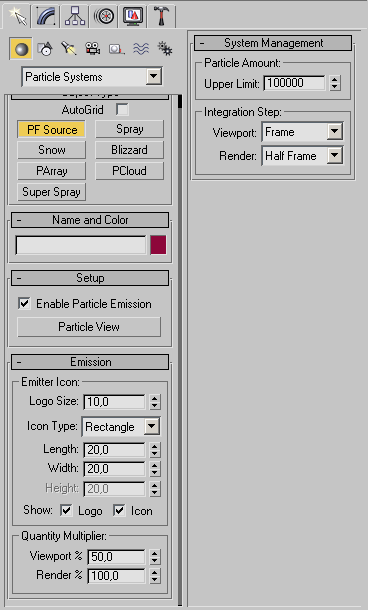
Мал. 4.45. Настройки джерела частинок PF Source (Джерело Particle Flow)
Для початку роботи з Particle Flow необхідно перейти на вкладку Create (Створення) командної панелі, в категорії Geometry (Геометрія) вибрати рядок Particle Systems (Системи частинок) і натискувати кнопку PF Source (Джерело Particle Flow). Цей об'єкт представлений у вікні проекції піктограмою. В його настройках (мал. 4.45) є кнопка Particle View (Представлення частинок), яка викликає вікно для роботи з модулем. Діаграма в даному вікні вже містить дві події: Global Event (Загальна подія) і Birth Event (Подія народження) (мал. 4.46).
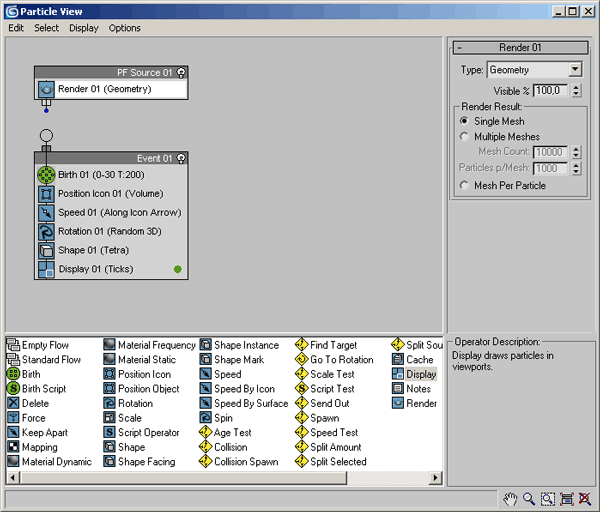
Мал. 4.46. Діаграма подій
В правому верхньому кутку будь-якої події знаходиться маленький значок лампочки (мал. 4.47). Клацнувши на ньому, ви можете виключити/включити будь-яку подію, яка є у вікні Particle View (Представлення частинок).
В кінець списку операторів другої події ми повинні додати Age Test (Критерій віку). Всі критерії мають жовту піктограму і розташовуються в нижній частині вікна Particle View (Представлення частинок) (мал. 4.48). Тут же зберігаються і всі сприймані програмою оператори. Щоб в списку Birth Event (Подія народження) з'явився Age Test (Критерій віку), необхідно захопити мишкою жовтий значок квадрата з назвою Age Test (Критерій віку) і перетягнути в список Birth Event (Подія народження) (мал. 4.49).
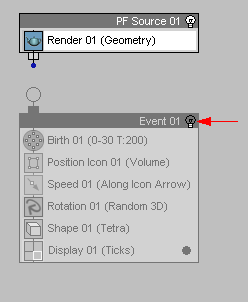
Мал. 4.47. Значок лампочки, дозволяючий виключить/включить будь-яка подія
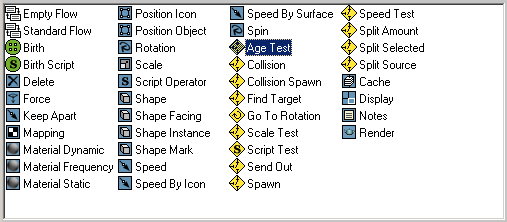
Мал. 4.48. Розташування критеріїв у вікні Particle View (Представлення частинок)
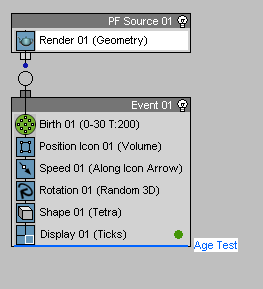
Мал. 4.49. Додавання критерію Age Test (Критерій віку) в список Birth Event (Подія народження)
Щоб було легше визначити, що позначає той або інший оператор або критерій, розробники додали у вікно Particle View (Представлення частинок) область Operator Description (Опис оператора) (мал. 4.50). В цій області відображається короткий опис дій вибраного оператора і критерію.
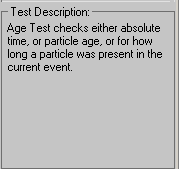
Мал. 4.50. Вікно Operator Description (Опис оператора)
Тепер необхідно створити наступну подію, яка задовольнятиме вибраній умові. Щоб це зробити, перетягніть з тієї частини вікна, в якій знаходяться дії, на вільний простір вікна подій оператор Shape (Форма). Він управлятиме формою частинок.
Після додавання оператора Shape (Форма), з'явиться нова подія Event 02 (Подія 2) (мал. 4.51). Щоб дії з частинками виконувалися від події Event 01 (Подія 1) до події Event 02 (Подія 2), потрібно вказати напрям руху частинок. Захопіть курсором миші виступ в лівій частині рядка критерію Age Test (Критерій віку), переконайтеся, що курсор миші змінив форму і нагадує «приціл», і, утримуючи натискуючою ліву кнопку миші, тягніть його до схожого виступу блоку Event 02 (Подія 2). Як тільки ви відпустите кнопку, на екрані з'явиться лінія, вказуюча стрілкою напрям протікання подій. В нашому випадку — від Event 01 (Подія 1) до події Event 02 (Подія 2) (мал. 4.52).
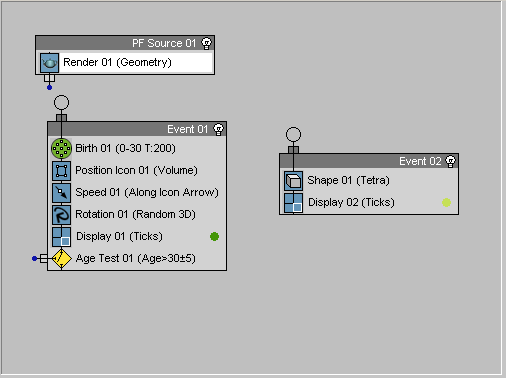
Мал. 4.51. Додавання події Event 02 (Подія 2) в сцену
Схема, що описує сцену готова, залишилося визначитися з параметрами операторів. Умовне позначення критерію Age Test (Критерій віку) в події Event 01 (Подія 1) виглядає як рядок Age Test 01 (Age> 30±5) (мал. 4.53). Це означає, що до події Event 02 (Подія 2) перейдуть лише ті частинки, вік яких досяг 30 кадрів (±5 кадрів).
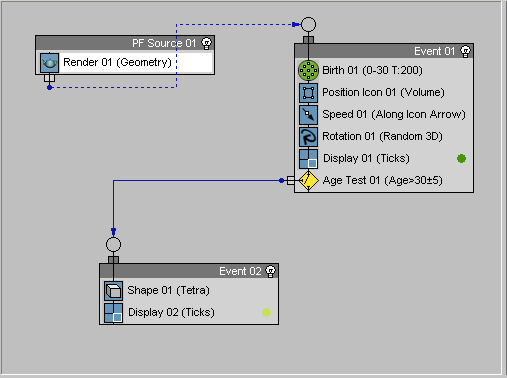
Мал. 4.52. Завдання напряму руху подій
Виділіть рядок Age Test 01 (Age> 30±5) і в настройках критерію (в правій частині вікна Particle View (Представлення частинок) встановите значення параметра Test Value (Значення критерію) рівним 60, а параметра Variation (Розкид), задаючого допустиме відхилення від критерію (ті самі плюс/мінус), — рівним нулю (мал. 4.54).
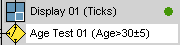
Мал. 4.53. Умовне позначення критерію Age Test (Критерій віку) в події Event 01 (Подія 1)
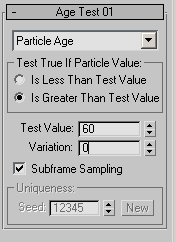
Мал. 4.54. Настройки критерію Age Test (Критерій віку)
Подія Event 01 (Подія 1) містить оператори Shape (Форма) і Display (Відображення). В настройках першого оператора є інформація про те, яку форму мають частинки, а в настройках другого — як частинки даної події відображаються у вікні проекції. Встановіть для наочності кубічну форму частинок Shape (Форма) події Event 01 (Подія 1) (мал. 4.55), а для події Event 02 (Подія 2) — сферичну (мал. 4.56). Сцена готова.
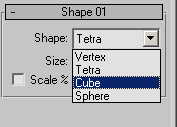
Мал. 4.55. Настройки оператора Shape (Форма) події Event 01 (Подія 1)
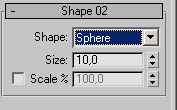
Мал. 4.56. Настройки оператора Shape (Форма) події Event 02 (Подія 2)
Проект готовий. Натискуйте клавішу F10, відкриється вікно настройок візуалізації. В області Time Output (Вихідні настройки діапазону) вікна Render Scene (Візуалізація сцени) встановіть перемикач в положення Active Time Segment (Поточний проміжок часу) і натискуйте кнопку Render (Візуалізувати).
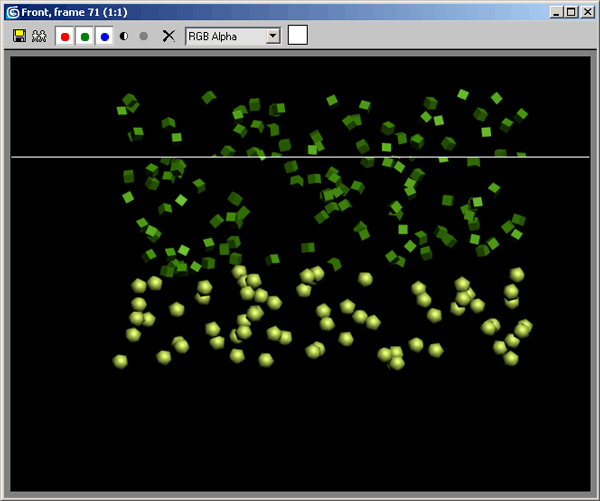
Мал. 4.57. Сцена зміни частинок, створена за допомогою модуля Particle Flow
На одержаній анімації буде видно, як частинки на 60 кадрі перетворюватимуться з кубиків в кульки (мал. 4.57).
Працювати надалі з такою сценою буде не дуже зручно. Незалежно тому, якій події належать частинки, у вікні проекції вони позначатимуться однаково — у вигляді хрестиків (мал. 4.58). Набагато зручніше кожного разу при створенні нової події сцени змінювати параметр оператора Display (Відображення). У такому разі ви точно не заплутаєтеся в потоках частинок, що розлітаються.
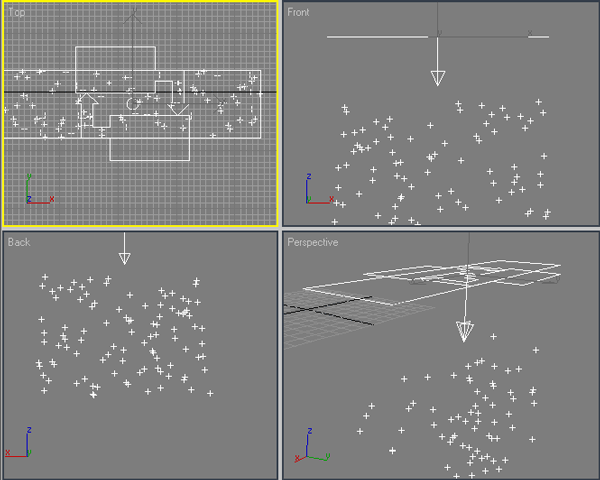
Мал. 4.58. Відображення сцени з частинками у вікні проекції